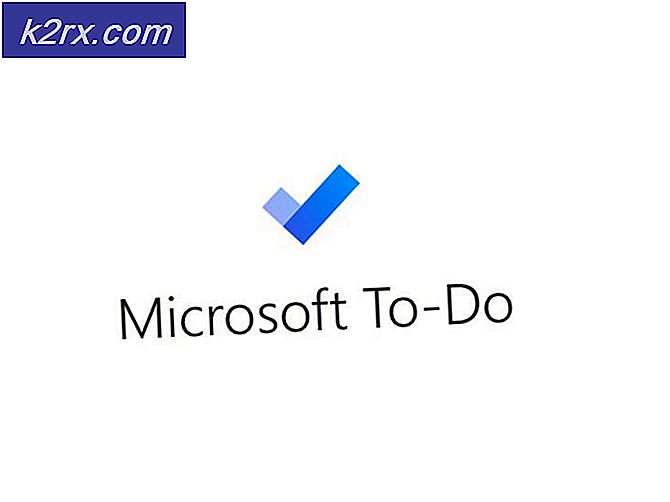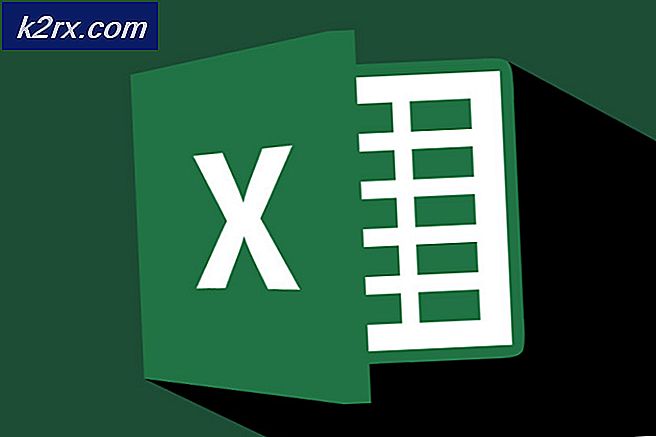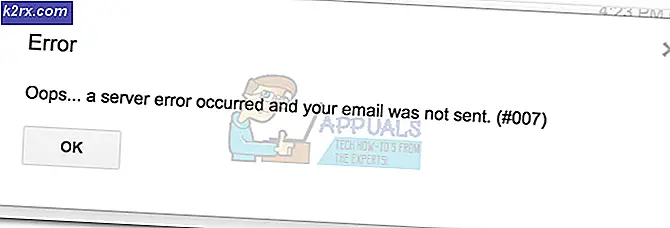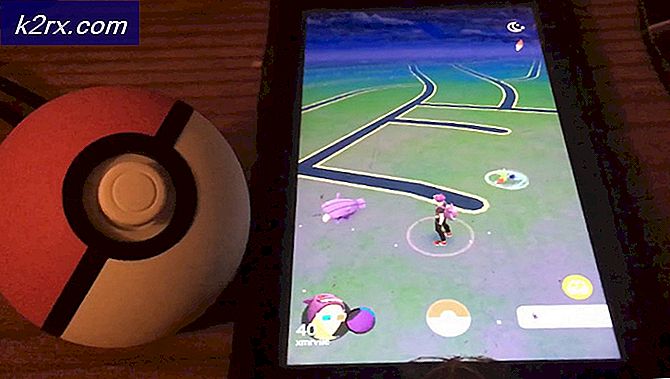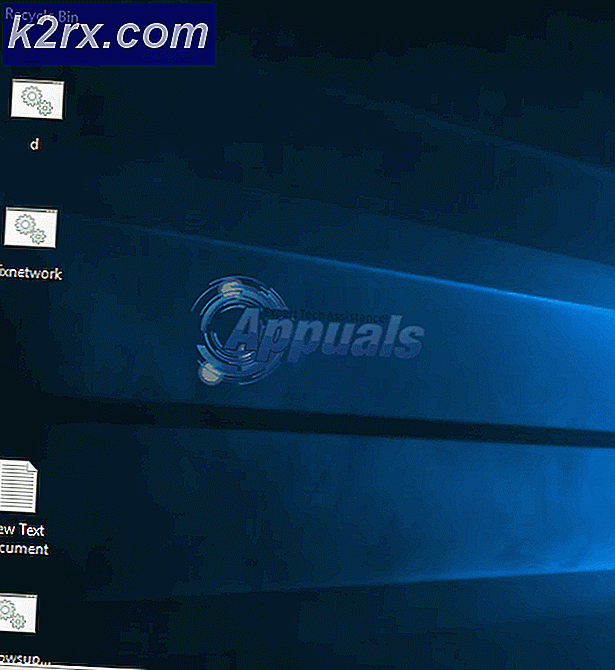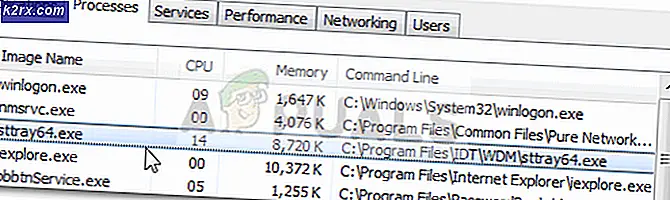Den 5 bästa programvaran för virtuella maskiner för Mac-datorer 2021
Virtualisering är nu standard i nästan alla företag. Och varför skulle det inte vara? För att helt utnyttja fördelarna med virtualisering skulle jag behöva ett helt blogginlägg. Alla pratar om cloud computing men gissa vad som driver det? Virtualisering. Med bara en kraftfull fysisk server kan du skapa flera virtuella serverinstanser så att du kan utnyttja tillgängliga fysiska resurser till fullo samtidigt som du sparar på kostnaderna.
Eller ta vårt fall till exempel. Du har en Mac-dator men du måste använda vissa program som är Windows-specifika. Du kan köpa en Windows-dator men det är det dyra alternativet. Varför inte använda virtualisering istället. Med en bra programvara för virtuell maskin kan du skapa en virtuell miljö på din Mac som låter dig köra Windows OS och alla tillhörande program. Och beroende på programvara kan du också köra andra operativsystem som Linux.
Varför virtualisering är bättre än Boot Camp
Om du inte känner till Boot Camp är det ett alternativt sätt att köra Windows OS på en Mac-dator. Verktyget är redan införlivat i Mac OS X så inga installationer krävs. Allt du behöver göra är att öppna Boot Camp-assistentprogrammet och följa instruktionerna på skärmen. Detta gör att du kan partitionera din hårddisk så att du kan få plats för Windows OS-installation.
När du är klar kan du växla mellan Windows och Mac OS när som helst genom att starta om datorn. Och det är därför virtualisering är bättre än Boot Camp. Att behöva starta om datorn varje gång du vill komma åt det andra operativsystemet är tråkigt och kontraproduktivt. Till skillnad från virtualisering där båda systemen fungerar tillsammans sömlöst.
Vissa iMac-modeller tillåter inte att du uppgraderar den aktuella versionen av ditt operativsystem när du har konfigurerat Boot Camp. Slutligen är Apples nuvarande stöd specifikt för Windows 10 vilket blir ett problem om du vill använda Windows 8 eller någon annan version
Sedan är Boot Camp bättre än virtualisering i vissa avseenden. Eftersom du bara använder ett operativsystem åt gången kan du utnyttja maskinens fulla datorkraft. I virtualisering delas RAM-minnet mellan de två operativsystemen och CPU-strömmen också. Det är därför jag rekommenderar att du använder en multi-processor Mac med minst två kärnor. Det bör också ha tillräckligt med minne, helst 8 GB RAM så att varje OS-instans har minst 4 GB att använda. Du får bästa prestanda på det sättet.
Alla faktorer beaktade tror jag att virtualisering är det bekvämaste alternativet.
När ska man använda virtualisering och när man ska använda Boot Camp
Om du vill använda Windows OS för affärsändamål är virtualisering vägen att gå. De flesta affärsapplikationer kan fungera smidigt på det virtuella operativsystemet och det är också lättare att hantera.
Men om anledningen till att du vill ha en Windows-miljö är så att du kan njuta av Windows-spel, särskilt de tyngre, så är Boot Camp bättre eftersom det ger dig fullständig systemprestanda. Observera att i båda fallen behöver du fortfarande köpa en Windows-licens.
Följ med när vi tittar på de 5 fantastiska virtualiseringsprogramvarorna som du kan använda 2021.
Parallels Desktop är utan tvekan en av de mest populära programvarorna för virtuella maskiner bland Mac-användare. Och eftersom det är den enda lösningen som för närvarande kan stödja macOS Big Sur, kommer populariteten att öka.
Några andra funktioner som har inkluderats i den senaste versionen av programvaran inkluderar möjligheten att dela skrivare mellan värden och virtuella maskiner över operativsystem och även utföra zoom och rotera med multitouch-gester.
Förutom Windows kan du också köra andra operativsystem som Linux, Unix, Ubuntu och macOS Server på den virtuella maskinen.
Parallels Desktop har två driftslägen som du kan välja mellan. Det finns koherensläget som låter dig dölja Windows-gränssnittet men fortsätta använda dess applikation. Sedan finns det det andra läget där du får Windows-gränssnittet att passa på hela skärmen så att det verkar som om du använder en dator.
Men det som imponerade mig mest på Parallels Desktop är hur smidigt du kan köra även den tyngsta Windows-applikationen som Adobe Suite utan att påverka prestanda för dina Mac-applikationer. Parallels Desktop 16 har hyllats för att vara dubbelt så snabbt som de tidigare versionerna med 20 procent förbättring av DirectX-prestanda.
Jag skulle fortfarande inte rekommendera det för tungt spel men alla som använder Parallels Desktop 16 kommer att ha en bättre spelupplevelse än de som använder andra versioner.
Speciellt om du använder tillgängliga tuningsfunktioner som gör att du kan optimera ditt system baserat på vad du gör i den virtuella maskinen. Detta kan vara spel, programvarudesign eller utveckling.
Jag tyckte också att Parallels Desktop var mycket lätt att använda av flera anledningar. Den första är att den låter dig öppna ditt Windows-program direkt från Mac-dockan.
För det andra kan Microsoft Office 365 integreras i ditt Mac OS så att du kan öppna dokument i Safari via deras inbyggda Windows Office-applikation. Alternativet skulle vara att ladda ner dem och sedan överföra dem till Windows virtuella miljö.
Men ännu bättre, Parallels Desktop låter dig överföra ditt BootCamp OS till din virtuella maskin vilket sparar mycket konfigurationsarbete om du bestämmer dig för att migrera från Boot Camp till virtualisering.
När du har köpt Parallels Desktop får du också ytterligare två program som bonus.
Den första är Parallels-verktygslådan som levereras med 30+ one-touch-verktyg för olika ändamål som systemoptimering, nedladdning av videor, skärmdumpar och mer. Och så finns det Parallels Remote Access som låter dig fjärråtkomst till din Mac-dator från alla iOS- eller Android-enheter.
Parallels Desktop finns i tre versioner. Standard-, Pro- och Business-utgåvor.
VMWare Fusion är ett annat utmärkt alternativ som är mycket populärt bland IT-proffs, utvecklare och företag. Det låter dig köra hundratals operativsystem i den virtuella miljön med Windows och Linux som de mest anmärkningsvärda. Utvecklare kommer särskilt att vara nöjda med införandet av ett RESTful API som möjliggör integration med moderna utvecklingsverktyg som Docker, Vagrant, Ansible, bland andra.
Den senaste VMWare Fusion stöder också användningen av MacBook Pro Touch Bar för att styra Windows-applikationer. Det låter dig också skapa en virtuell maskin på MacOS 10.14 och Mojave.
VMware Fusion levereras med en förbättrad hårdvaruaccelererad 3D-grafikmotor som utnyttjar Apple Metal-grafikteknik för att säkerställa att tunga applikationer och spel fungerar smidigt. Ytterligare funktioner som hjälper till att förbättra applikationsprestanda inkluderar införlivandet av DirectX 10.1 och OpenGL för Windows och Linux virtuella maskiner.
Denna virtuella maskinprogramvara har också två driftslägen. Unity View-läget som döljer Windows-gränssnittet gör att du kan använda Windows-applikationen direkt från Mac-gränssnittet. Och det andra läget där du använder Windows i helskärmsläge. Dessutom låter det dig starta Windows-appen från Dock, Launchpad eller SpotLight och sedan visa dem i Expose, Spaces och Mission-kontroll precis som Mac-appar.
Återigen med VMWare Fusion kan du enkelt konvertera ditt befintliga Boot Camp OS till ett virtuellt operativsystem utan att behöva installera om det. Tack vare den sömlösa integrationen mellan Windows virtuella miljö och OS X är filöverföringar lika enkla som att dra och släppa. Det tillåter också mappdelning och spegling.
En särskiljande egenskap hos denna programvara är att den låter dig separera de två operativsystemen genom att inaktivera integrationen.
VMWare Fusion finns i Standard- och Pro-utgåvan. Den förstnämnda kommer att vara perfekt för hemanvändare medan Pro-utgåvan innehåller ytterligare funktioner som gör den idealisk för affärsbruk. Till exempel kan den integreras med VMWare vSphere för att möjliggöra virtualisering av servrar. Naturligtvis kommer detta att kosta en extra kostnad.
Om du letar efter en gratis virtualiseringsprogramvara att använda är Oracle VM VirtualBox din bästa satsning. Det är en programvara med öppen källkod som innehåller många imponerande funktioner som 3D-virtualisering och enkel överföring av filer mellan gäst- och värdoperativsystemet.
Till skillnad från de verktyg som vi redan har nämnt som endast stöder Mac som värd OS, kan VM VirtualBox också installeras på Windows, Linux och Solaris.
De gäst-operativsystem som stöds inkluderar Windows, Linux, Solaris och OpenBSD och du kan köra flera av dem samtidigt. Och det som är intressant är att du kan överföra en virtuell dator som skapats på en värddator till en annan värd med ett annat operativsystem.
Som med de flesta program med öppen källkod kanske VM VirtualBox inte är lika lätt att använda som den andra programvaran. Därför skulle jag inte rekommendera det till en nybörjare. Även om de försöker göra saker lite enklare genom att inkludera lite handledning på deras webbplats och även erbjuda förbyggda virtuella maskiner skräddarsydda för specifika behov.
Ändå måste du ta itu med det faktum att det inte finns något officiellt stöd så att du kommer att förlita dig på resurser som har gjorts tillgängliga av andra användare. Dessa kanske inte är särskilt användbara när du har ett unikt problem som inte har upplevts tidigare eller när du vill ha en lösning omedelbart.
QEMU är också en programvara med öppen källkod som fungerar som en emulator och även en virtualiserare. Programvaran skapades ursprungligen för att stödja Windows- och Linux-operativsystem men kan nu installeras på OS X via ett annat verktyg som heter Homebrew.
För att göra detta installera Homebrew från här, öppna sedan terminalen på Mac och ange det här kommandot. $ brew installera qemu.
Kopiera sedan bildfilen för det operativsystem du vill köra i din dokumentmapp eller valfri mapp. Se detta sida för ytterligare förtydligande.
QEMU har inte en långtgående funktion som de andra verktygen på vår lista men det är fortfarande ett bra alternativ för att köra ett gästoperativsystem på en Mac-dator.
Cloudalize är inte en typisk programvara för virtuell maskin. Istället för att installera den på din Mac som värd har Windows OS varit värd i molnet och allt du behöver göra är att logga in på ditt konto. Och det fina med det är att du inte behöver hantera programvaruinstallationer och underhåll. Det är också mindre krävande när det gäller resurser.
Och det bästa är att till skillnad från de andra lösningarna har Windows OS i Cludalize redan licensierats och förkonfigurerats. Du har fortfarande fullständiga administrativa rättigheter att installera alla applikationer som du behöver och betalning baseras på din användning av operativsystemet och GPU-användningen.
Men det jag älskar mest om Cloudalize är att du inte bara är begränsad till en enhet. Du kan logga in i den virtuella miljön från vilken Mac-dator som helst och komma åt din Windows-miljö.
Cloudalize stöder endast Windows OS.